- 打开界面后,可以发现非常贴心地提供了操作手册和参考模板。
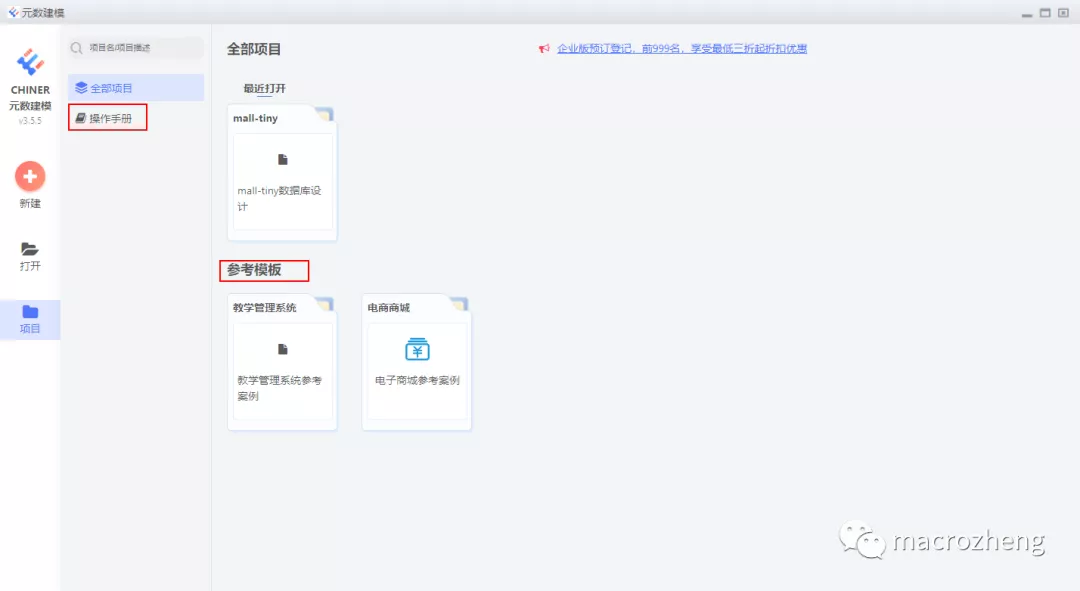
基本使用
====
作为一款数据库设计工具,chiner的功能还是挺强大的,下面我们通过官方提供的电商参考模板,来体验下它的基本功能。
基本概念
====
- 由于chiner需要支持多种数据库,还要能生成实体类代码,所以就有了数据类型这个概念,用于映射chiner中的数据类型到各种数据库和代码中,比如我们来看下字串这个数据类型;
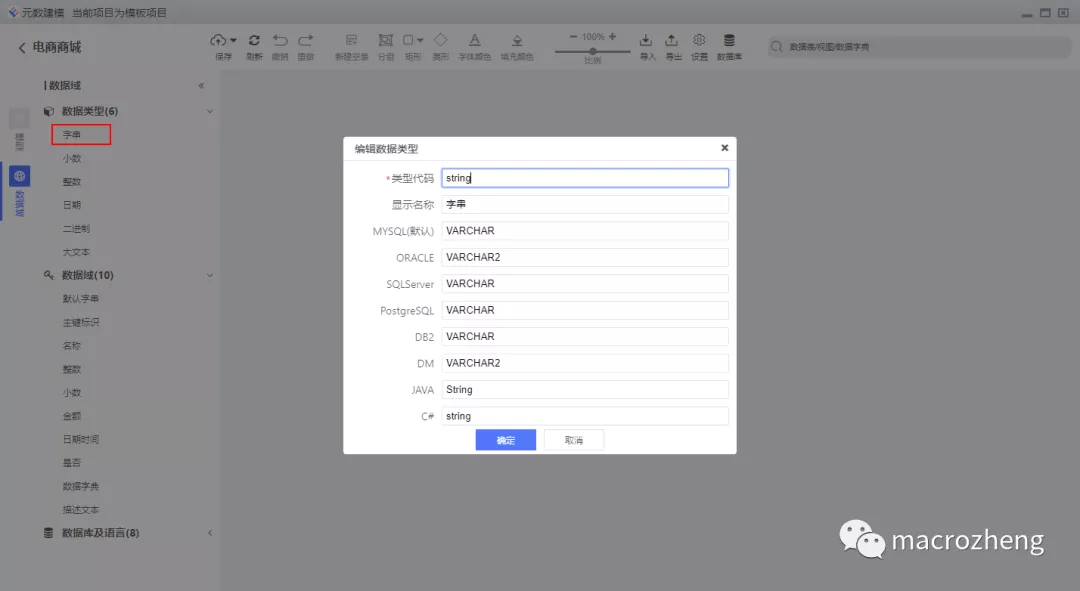
- 记得我们使用其他工具设计数据库时,设置字符经常需要设置长度、设置金额需要设置长度及小数位数,在chiner中只要设置好数据域,就能自动生成,我们来看下数据域;
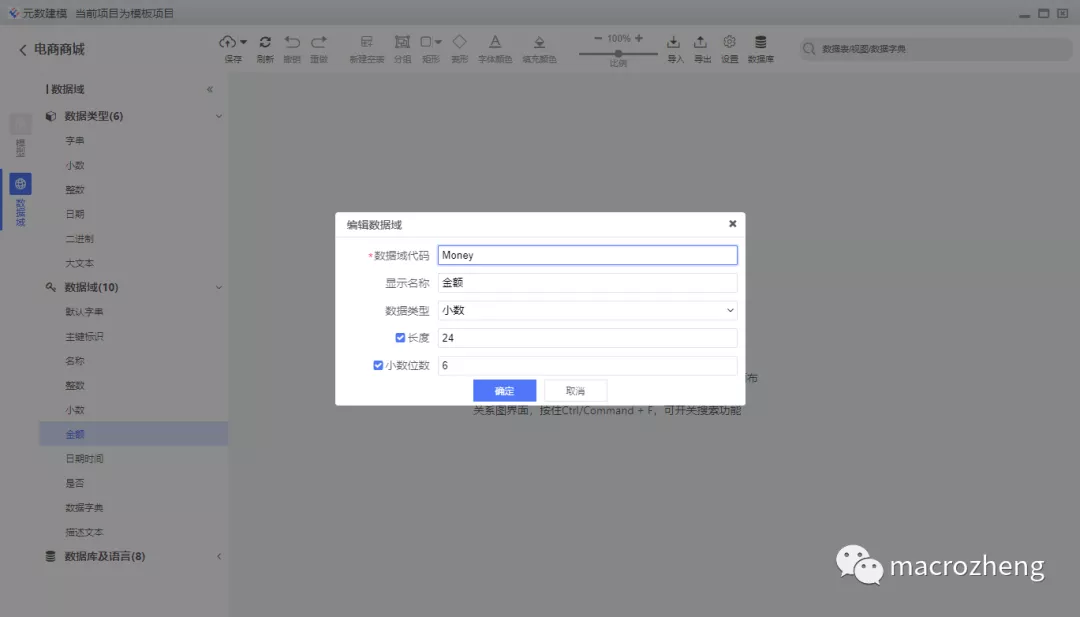
- 这里需要注意的是数据域需要绑定数据类型;
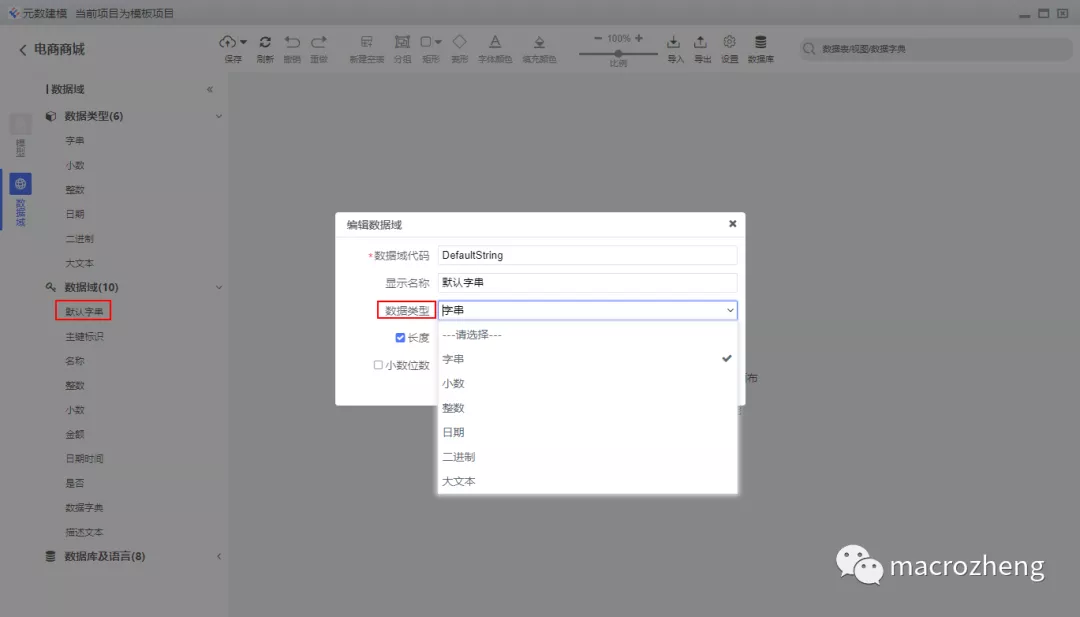
- 对于一些字段的枚举类型,chiner也提供了数据字典功能,比如我们可以设置用户状态0->冻结,1->正常。
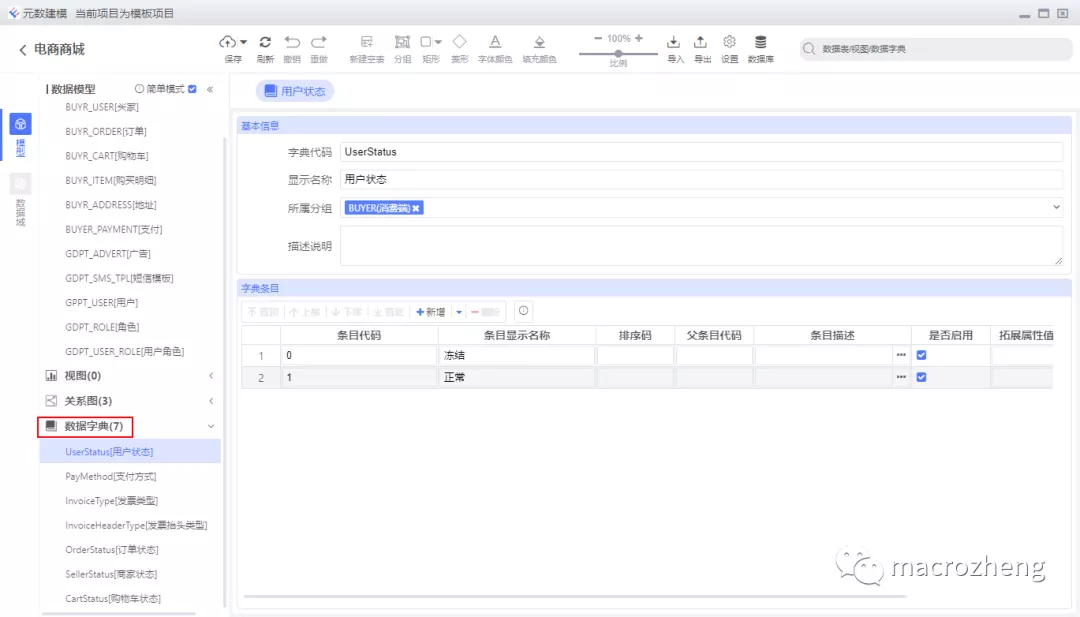
数据表管理
=====
- 在设计数据库时,往往会有一些公用字段,比如创建时间、创建人、更新时间、更新人这类字段,使用chiner可以自动生成,点击设置->新建表默认字段即可;
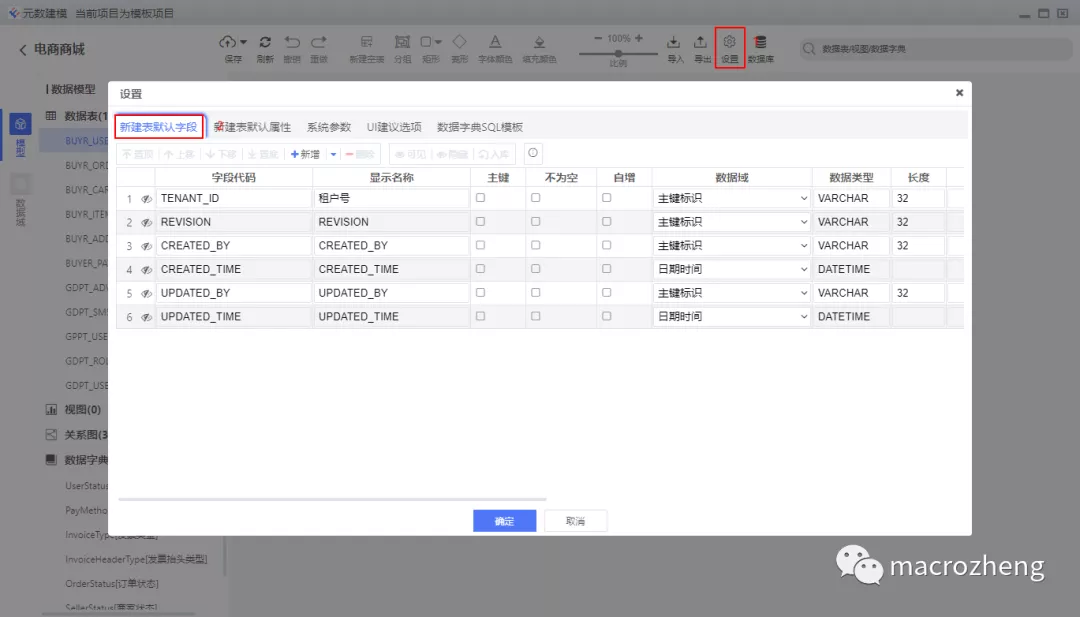
- 接下来我们新增一张测试表,就可以发现公共字段已经被全部添加了;
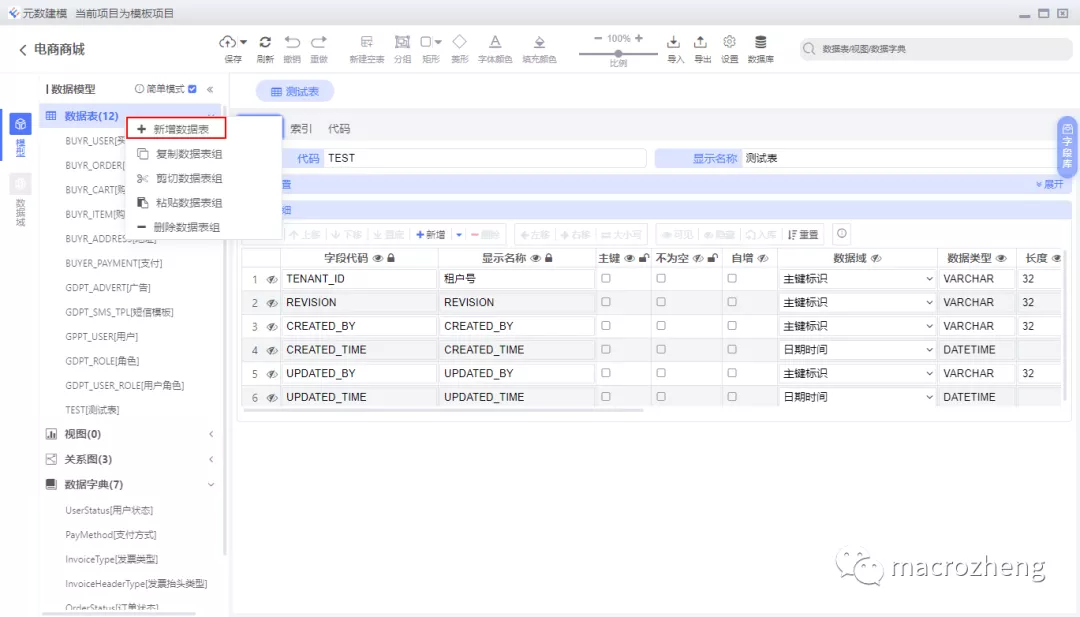
- 细心的朋友可以发现目前字段都是设置的大写,我们习惯了小写这么办,选中字段代码,点击大小写按钮即可一键转换;
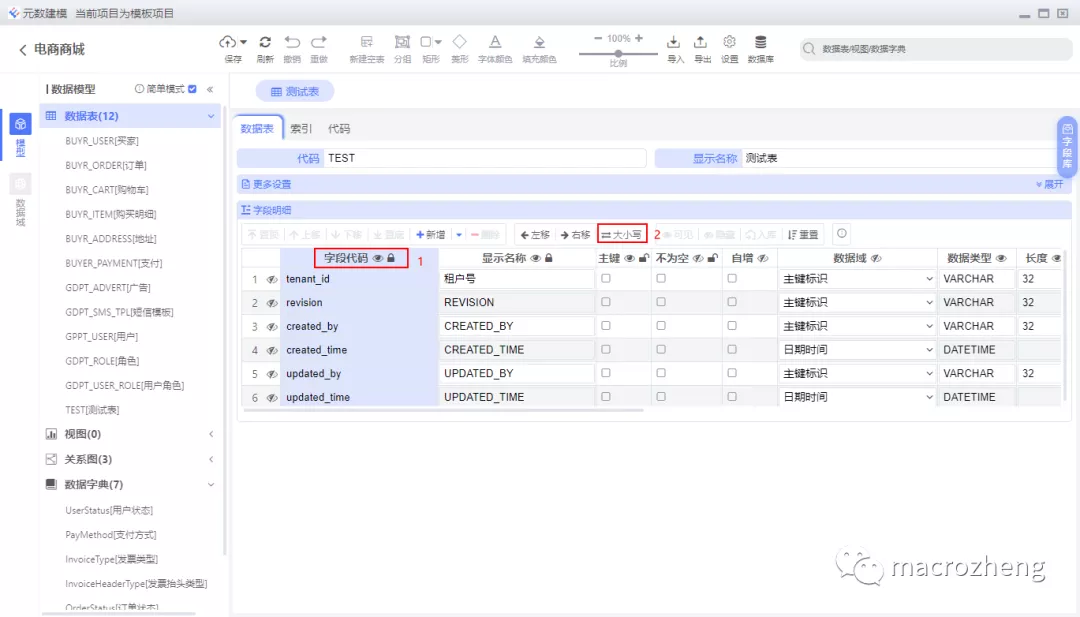
- 在我们添加字段的时候,只要直接选择数据域,即可自动设置数据类型和长度,比如常用的主键、名称、字串等,非常方便;
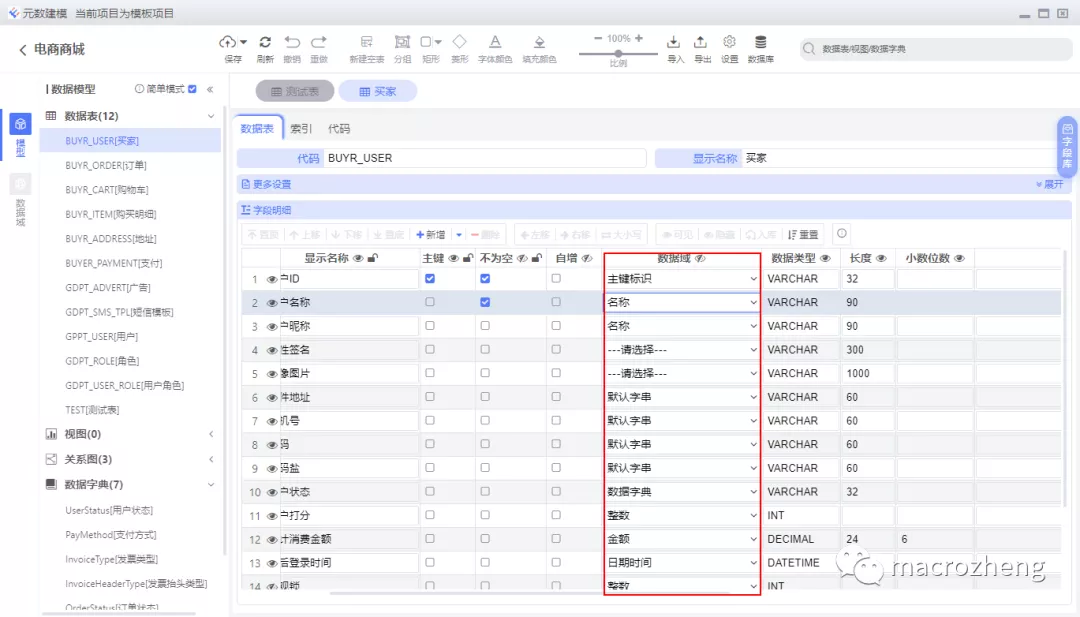
- 当然我们也可以直接选择数据字典,选择完后也可以直接查看数据字典。
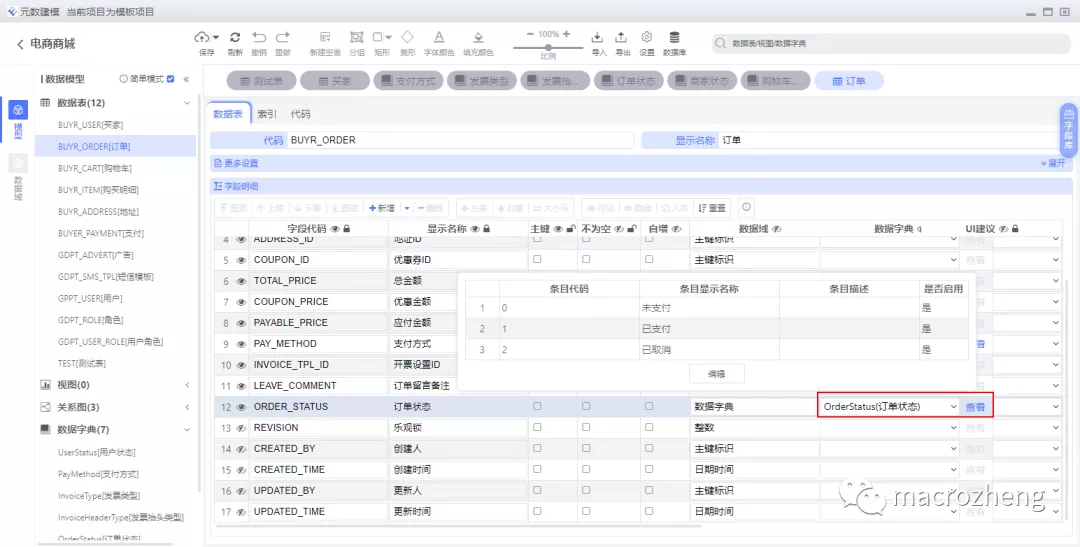
关系图管理
=====
- 使用chiner创建关系图也是比较方便的,点击新增关系图然后选择连线对象为字段即可;
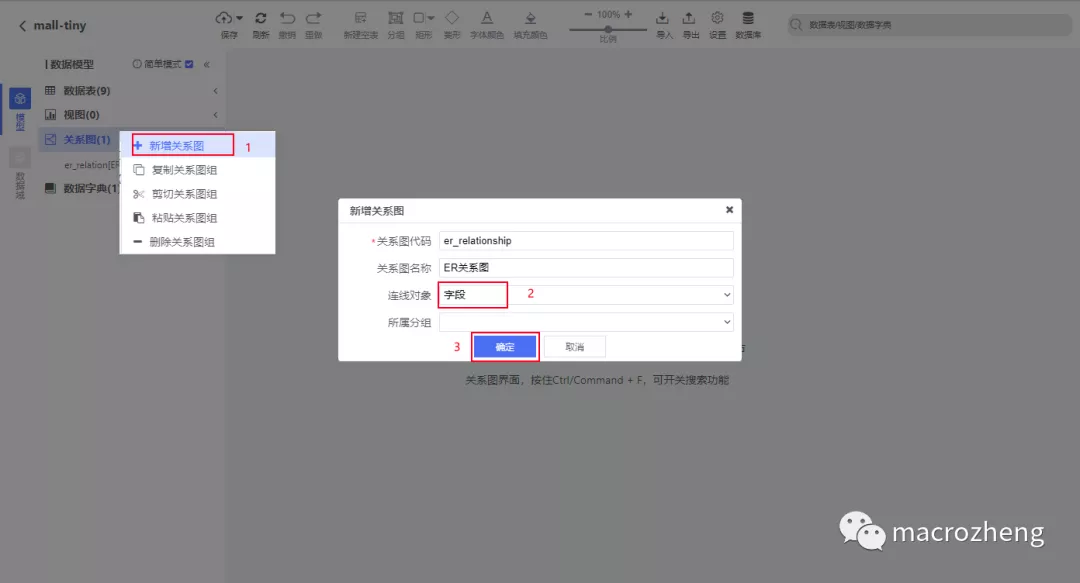
- 接下来把数据库表拖拽到关系图中即可;
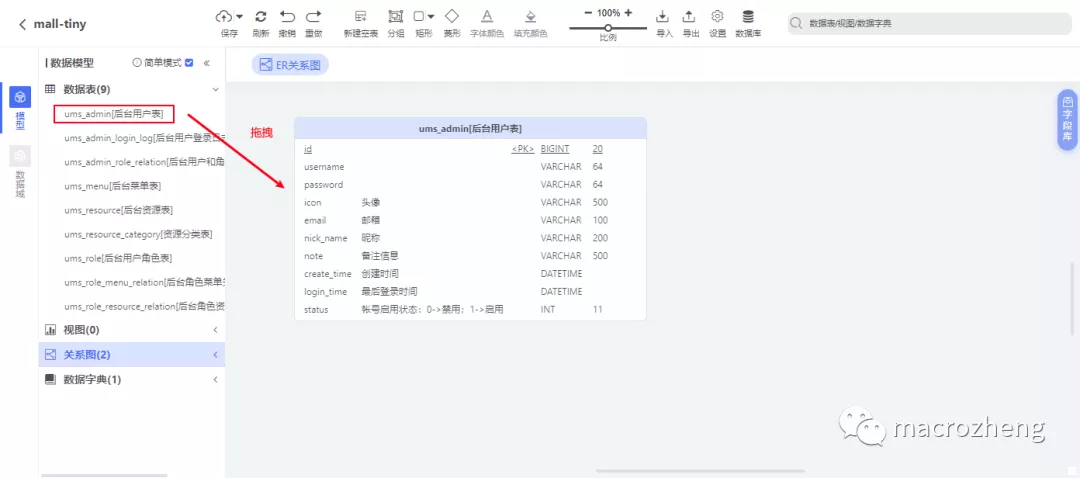
- 连接有关系的字段即可创建连线,右键连线可以编辑关系;

- 来张完整的关系图看看,效果还是不错的,操作也很方便;
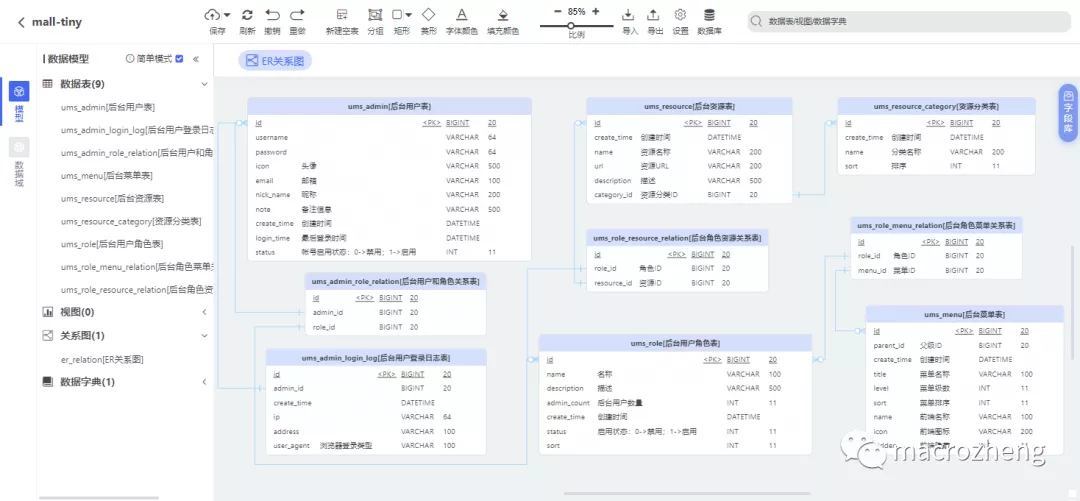
- 之前使用PowerDesigner是可以直接使用外键来生成关系图的,而chiner是不支持的,不过在阿里巴巴Java开发手册中提过不得使用外键,既然不使用外键了,把关系从数据库抽离到设计工具里面去,也是可以理解的。
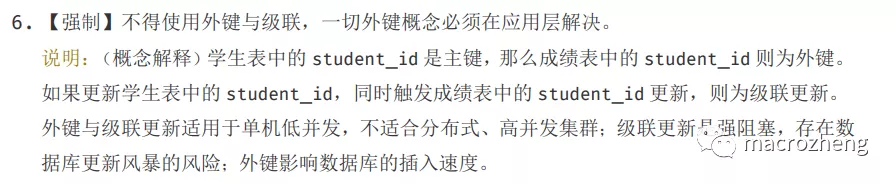
导入导出使用
======
chiner还支持数据库逆向解析、导入PowerDesigner文件、导出DDL脚本及Word文档,下面我们来体验下。
- 从数据库导入前,我们需要先配置好数据库连接信息;
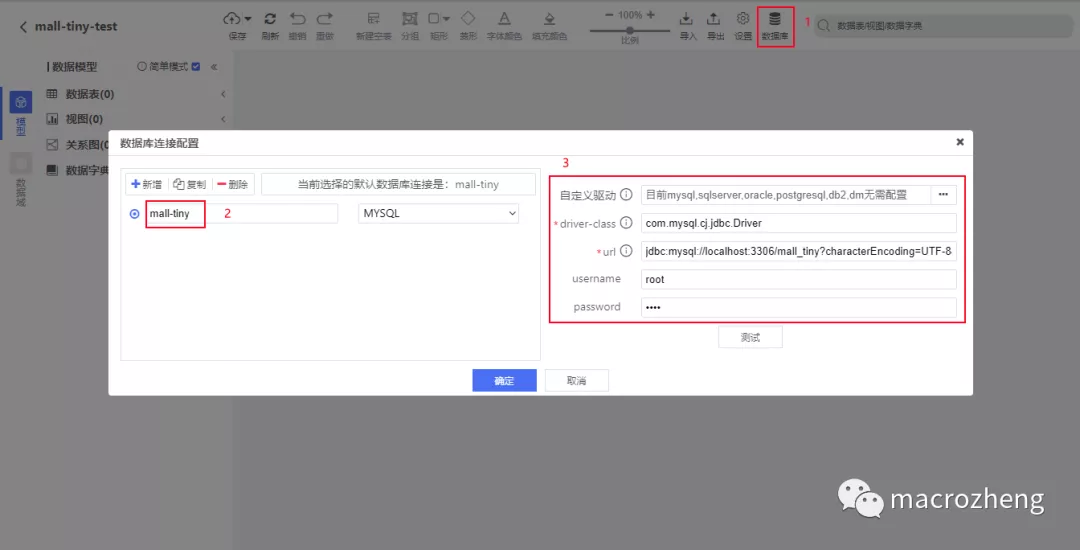
- 然后选择从数据库导入;
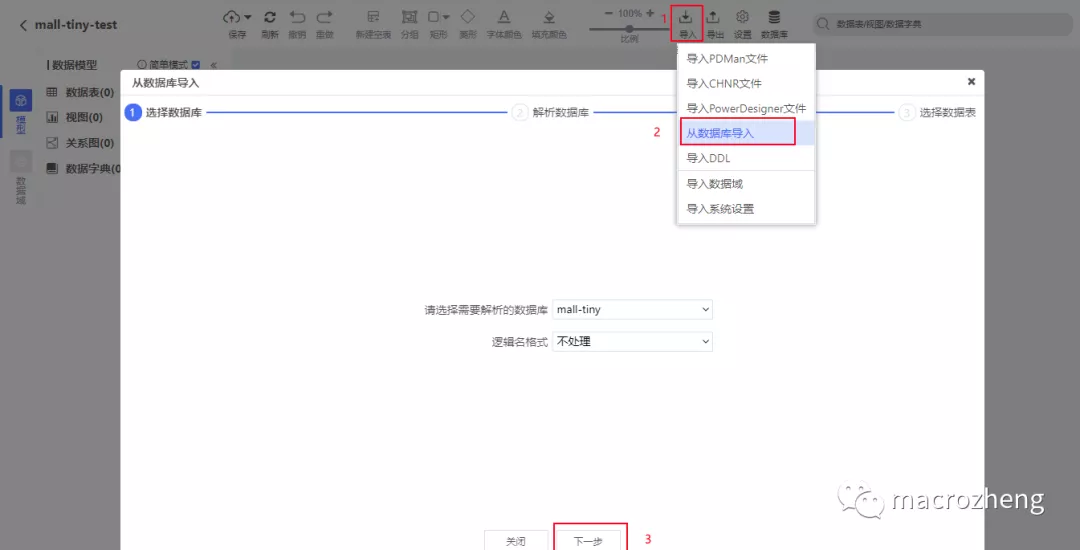
- 之后选择好需要导入的表即可;
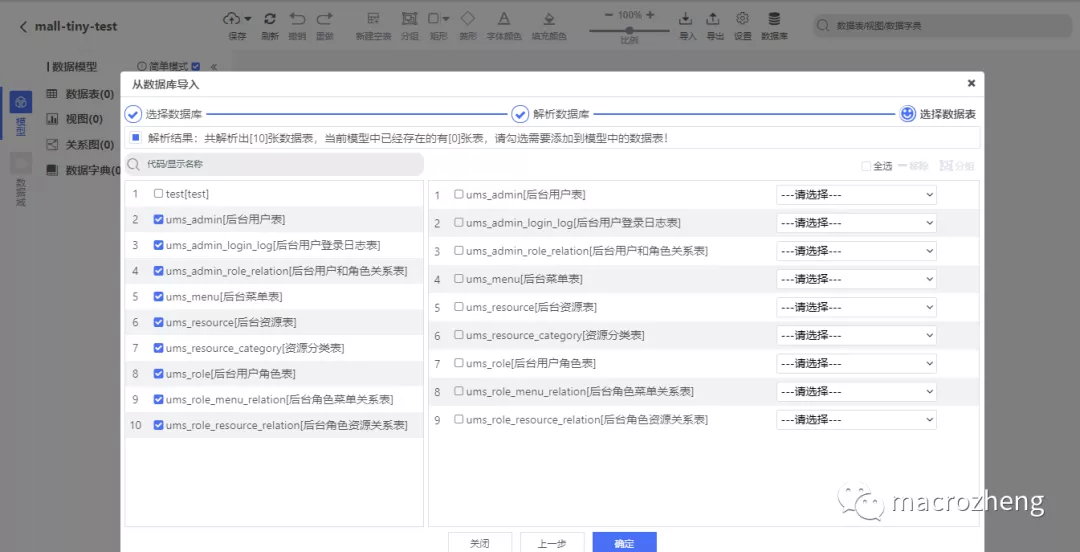
- 当然chiner也是支持从PowerDesigner文件导入的;
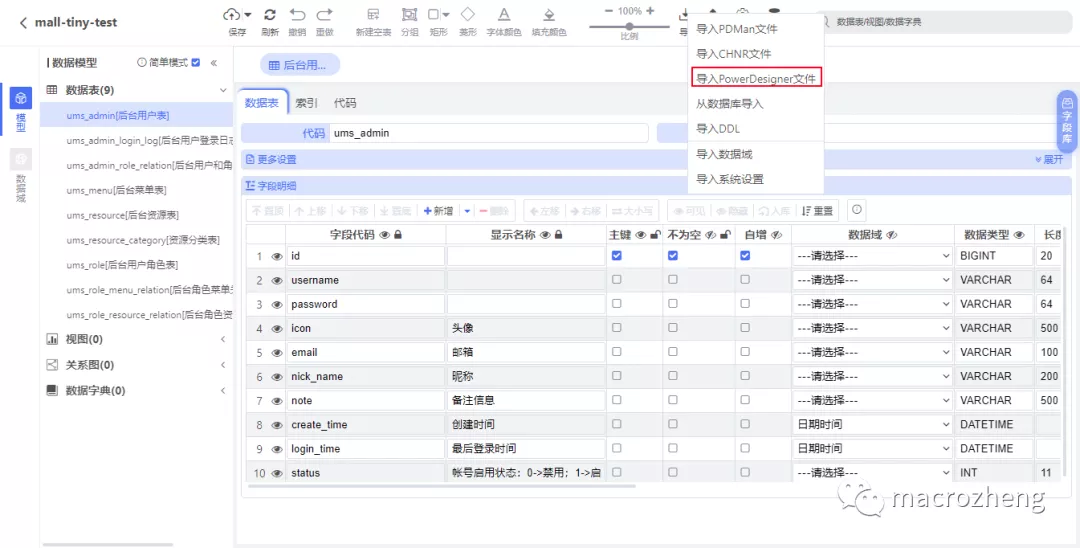
- 当我们设计好数据库之后,就可以使用chiner的导出DDL功能,来将表同步到数据库中了;
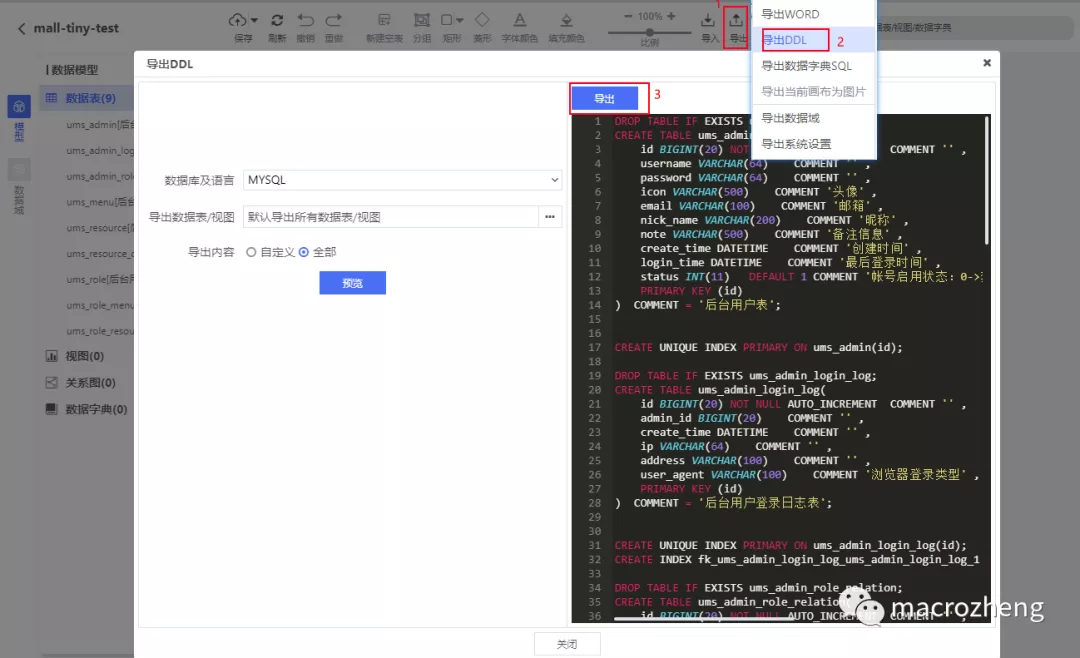
- 有时候可能需要数据库说明文档,直接使用chiner的导出Word文档功能即可,无需手写。
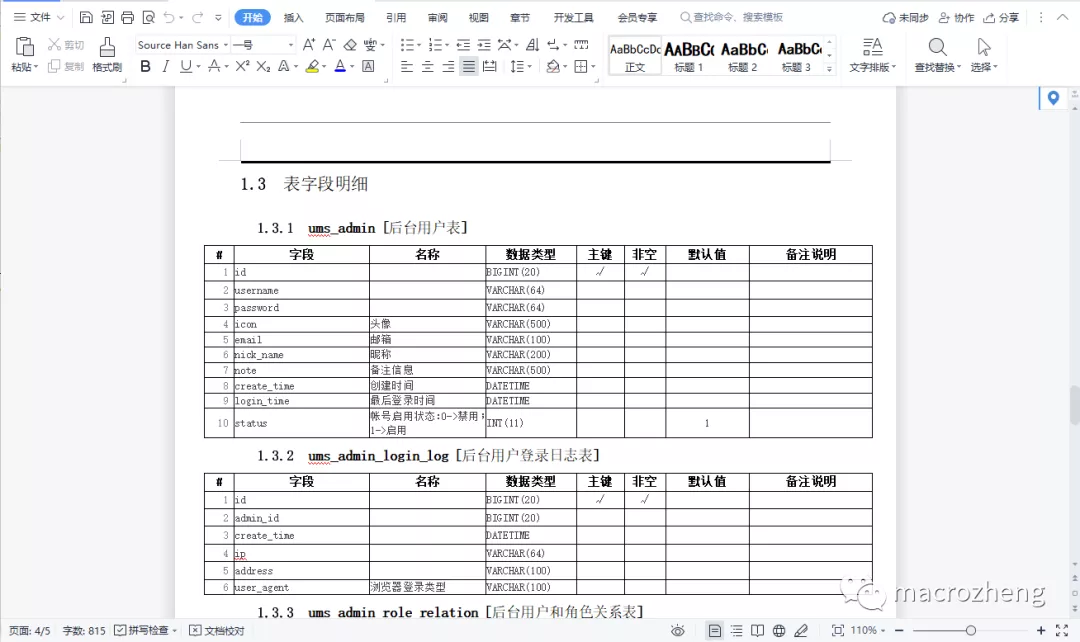





















 1182
1182

 被折叠的 条评论
为什么被折叠?
被折叠的 条评论
为什么被折叠?








